电脑系统出现问题是非常常见的,因此备份系统数据是很必要的,由于重装系统需浪费的时间会很多,而备份了系统数据以后,会省去许多不必要的时间,也不会...
工具/原料:
系统版本:win7系统
品牌型号:戴尔dell 5000
方法/步骤:
Win7备份数据方法
1、右击电脑桌面上的计算机图标,选择弹出菜单中的属性选项,打开属性菜单。
 2、点击属性界面的控制面板选项,进入控制面板。
2、点击属性界面的控制面板选项,进入控制面板。
win7系统崩溃一键还原方法
win7系统使用时间久了,就会出现系统崩溃的情况,这个时候就需进行一键还原系统,那么,win7系统崩溃如何一键还原呢?以下是小编介绍的win7系统崩溃一键还原方法。
 3、在进入控制面板后点击页面上的系统与安全选项。
3、在进入控制面板后点击页面上的系统与安全选项。
 4、在计入系统与安全选项后选择页面中的备份您的计算机选项。
4、在计入系统与安全选项后选择页面中的备份您的计算机选项。
 5、在进入右侧界面后点击设置备份。
5、在进入右侧界面后点击设置备份。
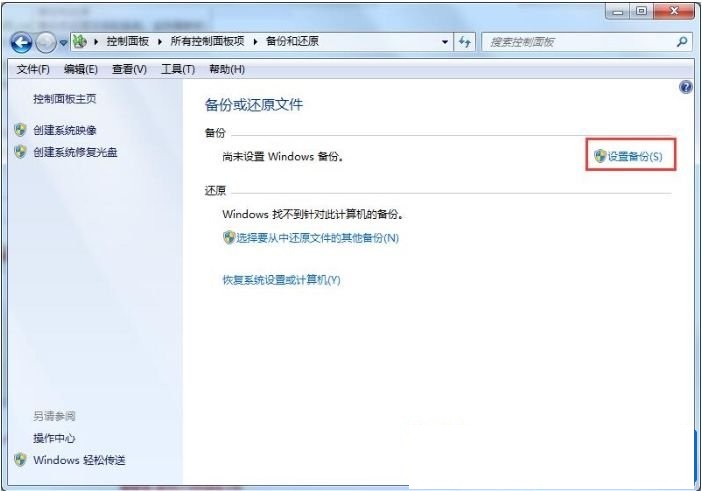 6、在设置界面设置需要进行备份的磁盘并点击下一步即可设置自动备份电脑中的数据。
6、在设置界面设置需要进行备份的磁盘并点击下一步即可设置自动备份电脑中的数据。
 总结:
总结:
以上就是关于win7电脑备份数据怎么备份的操作方法,这个备份是一段时间做一次的,如果遇到数据丢失的问题就可以以上面的备份来恢复了。
电脑桌面设置密码怎么弄win7
为了保护自己电脑的安全及隐私,许多用户会选择设置锁屏密码,那么,电脑桌面设置密码怎么弄win7呢?,现在小编为大家带来win7电脑桌面设置密码的方法。大家来看看吧。


